在系统使用过程中,经常会遇到一些异常问题,如果能将操作步骤或报错信息录制下来,可以有效帮助技术人员对问题进行定位。其实从Windows10开始系统就自带了录制屏幕的功能,下面我为大家介绍一下如何使用系统自带的Xbox Game Bar功能来实现一键录屏。
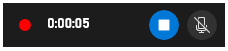
打开需要录制屏幕的页面,在此页面同时按下键盘上的Windows徽标键+Alt键+R键,屏幕右上角会出现一个工具条,此时就开始录制屏幕了。
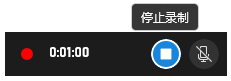
需要停止录制时,可同时按下键盘上的Windows徽标键+Alt键+R键或直接点击工具条中的停止录制按钮。
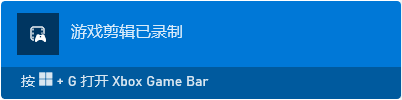
停止录制后屏幕右侧会出现已完成录制的通知,点击这个通知或同时按下键盘上的Windows徽标键+G键打开Xbox Game Bar的操作台。
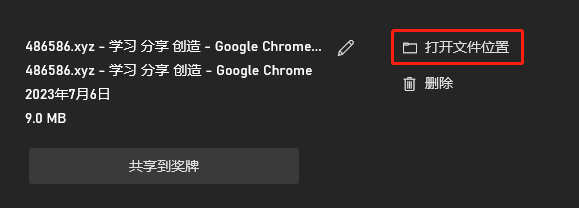
第一次打开时页面会出现一个欢迎页,点击明白了关闭欢迎页,在图库组件中找到并点击打开文件位置按钮,询问是否继续访问文件位置时点击继续按钮。
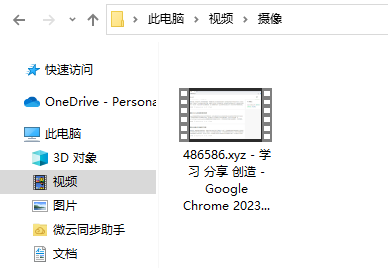
在打开的窗口中就可以看到之前录制的视频文件了。
Windows10以下的操作系统不支持此功能。
点击小组件工具栏中的图标可显示/隐藏该组件。
点击开始图标,找到Xbox Game Bar右键可重置。
评论已关闭